linux下用sublime写latex
配置 Tex Live
1.下载 Tex Live 2017.iso
TeX Live 的当前版本是 2017,你可以从官方站点下载它们的安装包。点击下列链接,将会「自动选择」距离你最近的镜像下载.
http://mirror.ctan.org/systems/texlive/Images/texlive2017.iso
–蛋酥.如果你身处中国大陆,发现下载速度很慢,可以尝试清华大学和中国科技大学的镜像站.
https://mirrors.tuna.tsinghua.edu.cn/CTAN/systems/texlive/Images/texlive2017.iso
https://mirrors.ustc.edu.cn/CTAN/systems/texlive/Images/texlive2017.iso
选择其一即可,大小3.7G,有点方1
$wget https://mirrors.ustc.edu.cn/CTAN/systems/texlive/Images/texlive2017.iso
2.安装 Tex Live 2017
安装perl-tk以便启动可视化安装界面:
1
$sudo apt-get install perl-tk
挂载安装镜像到/mnt目录:
1
$sudo mount -t iso9660 -o loop texlive*.iso /mnt/
进入/mnt目录并启动安装程序
1
2$cd /mnt
$sudo ./install-tl --gui=perltk
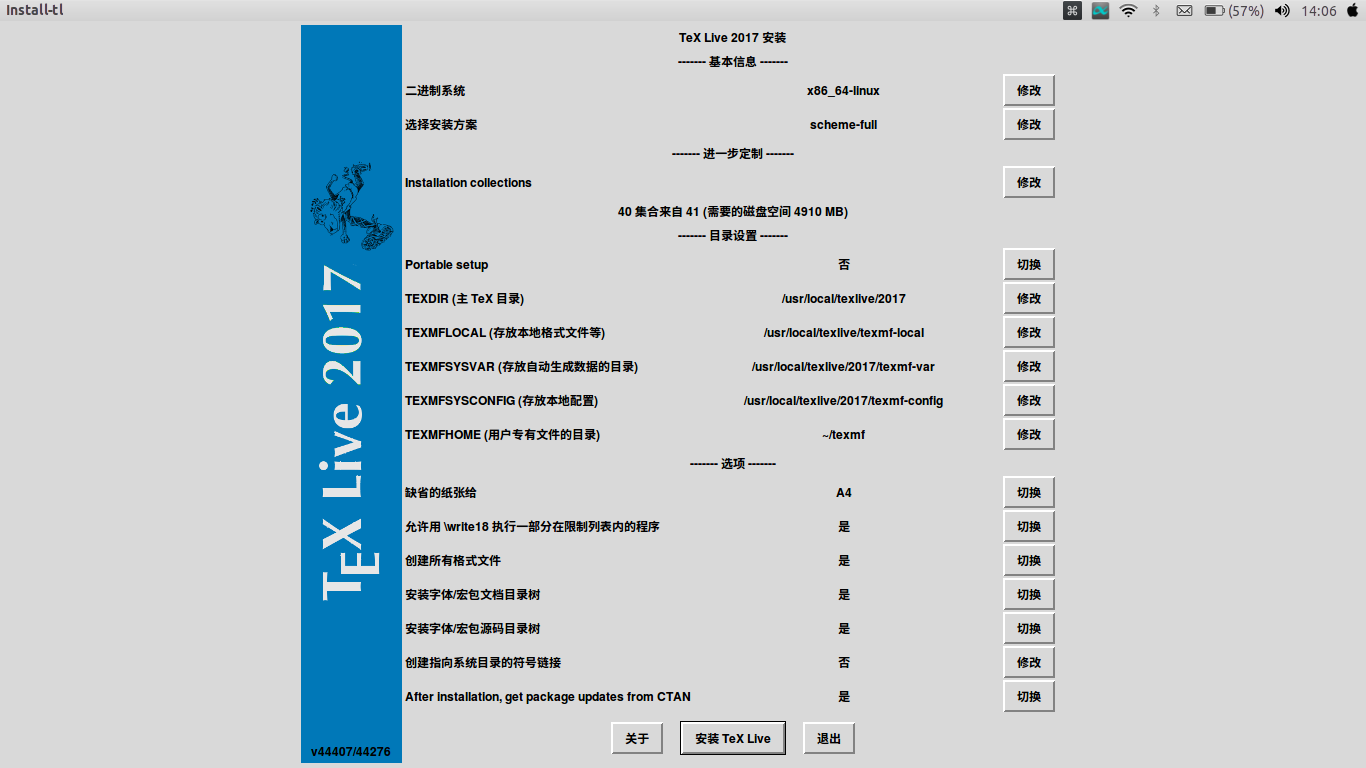
将create symlinks in system directories后面的选项设置为Yes(后面设置环境变量用的),然后开始安装.
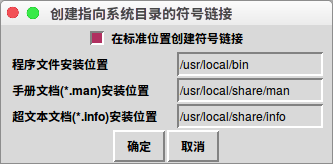
结束安装,退出挂载
1
$sudo umount /mnt/
3.配置环境变量
- 当前用户
编辑 ~/.bashrc ,在文末加入环境变量:
export PATH=/usr/local/texlive/2014/bin/x86_64-linux:$PATH
之后更新一下 .bashrc:1
$source ~/.bashrc
- 全局变量
编辑 /etc/envionment,在 “ 前面用 : 分隔,然后加上下面的路径(根据 texlive 版本不同,操作系统的位数不同,路径会不一样):
/usr/local/texlive/2017/bin/x86_64-linux/
更新后,就可以正常使用了:1
$source /etc/environment
测试,Tex Live是否安装成功,终端输入1
$tex -v
成功滴话,会显示当前Texlive的版本,如果以上步骤没错,当然是O几把K的
配置Sublime Text3
1.安装插件 LaTex-tools
- 按快捷键Ctrl+Shift+P启动在对话框输入Install Package回车,然后在插件安装对话框输入latex tools就能看到,选中安装。
- 打开Perference->Package Settings->LaTexTools->LaTeXTools.sublime-settings
在打开文件的”linux”中配置你的TexLive路径(确定位置:ctrl+f:texpath)
“texpath” : “$PATH:/usr/local/texlive/2017/bin/x86_64-linux”
2.安装dbus(为了编译后能自动打开pdf)
网址: https://dbus.freedesktop.org/releases/dbus/ (默认你的下载目录是下载)1
$tar xzvf dbus-python-1.2.4.tar.gz
安装dbus依赖1
$sudo apt-get install libdbus-glib-1-dev
编译运行dbus1
2
3
4$cd dbus-python-1.2.4
$./configure
$make
$sudo make install
测试sublime下编写LaTex
按Ctrl+B(第一次运行会提示显示编译环境,通常xelatex对中文支持比较好,选xelatex)就能编译并显示结果了.
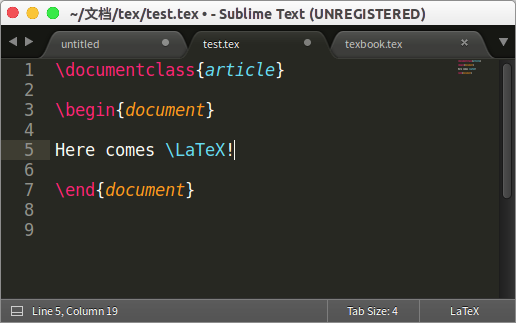
问题
这是本人在网上参考了Hin多博客,再结合国情撰写的.上面那个说xelatex对中文支持比较好,结果就hinhin的打脸了,猝不及防.( ̄ε(# ̄)☆╰╮( ̄▽ ̄///),输入中文后,输出的PDF并没有先输出来,而是空白.心好累.等着,我先找找原因,会持续更新的[认真脸]